华硕台式机如何快速重装win7(华硕台式机怎么快速重装win7)
有用户想给华硕台式机重装win7系统,如何操作呢?推荐一键重装系统的方法进行操作,这种方法简便快捷,特别适合不熟悉复杂操作的用户。在开始之前,请大家仔细阅读注意事项,尤其是确保已备份重要数据,以防在重装系统过程中发生数据丢失,接下来便是详细的重装win7过程。

一、准备工具
一键简单快速装机工具推荐:在线电脑重装系统软件(点击红字下载)
二、重装系统前的准备
1、重装系统通常涉及到对系统盘(默认C盘)的全面格式化,这一过程会删除所有在C盘中的数据。因此,在开始重装系统之前,务必备份你的所有重要文件和文档。
2、为确保工具正常运行,请在使用前,先暂时关闭防火墙和退出杀毒软件。
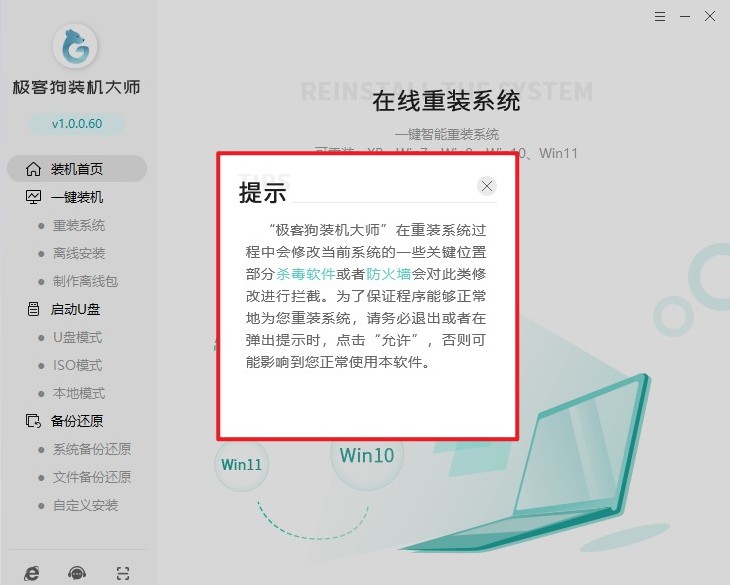
三、重装win7具体步骤
1、打开重装系统软件,在装机首页中,点击“立即重装”。
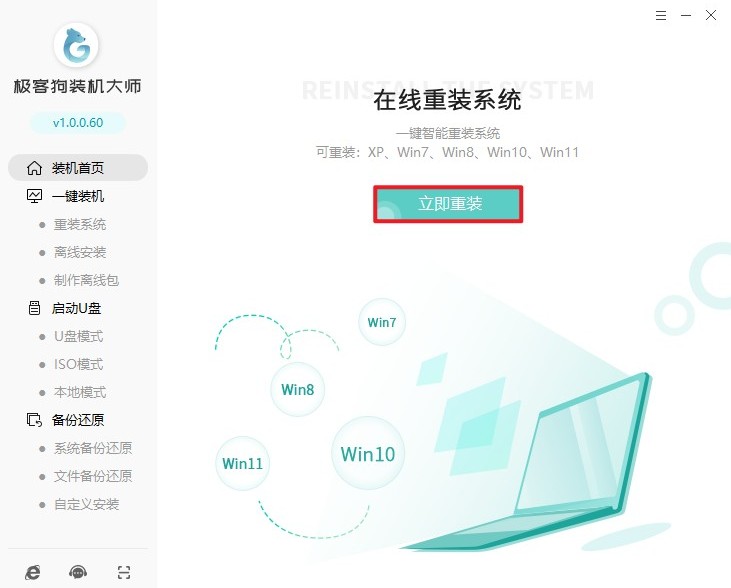
2、软件提供了多种系统可供选择,无论是32位还是64位。在这一步,请选择合适的win7版本。
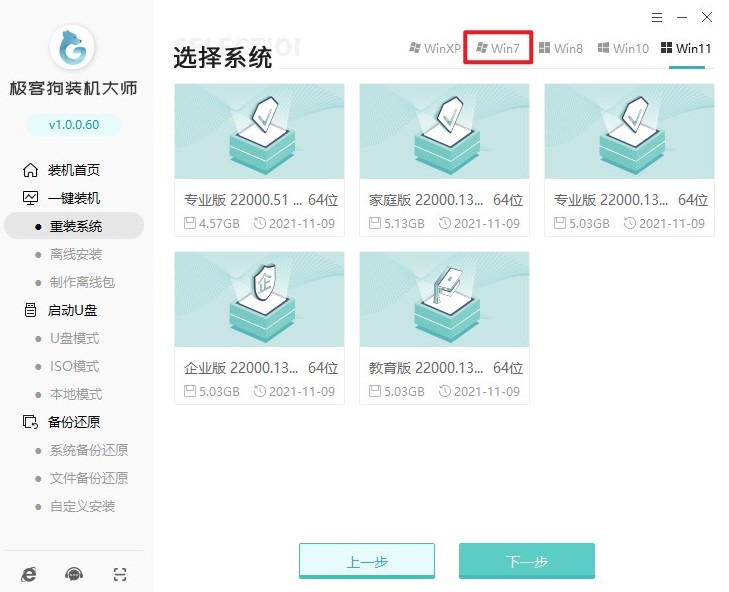
3、软件还提供了一些常用软件,默认会安装进系统中,如果您不需要这些软件,记得取消勾选。
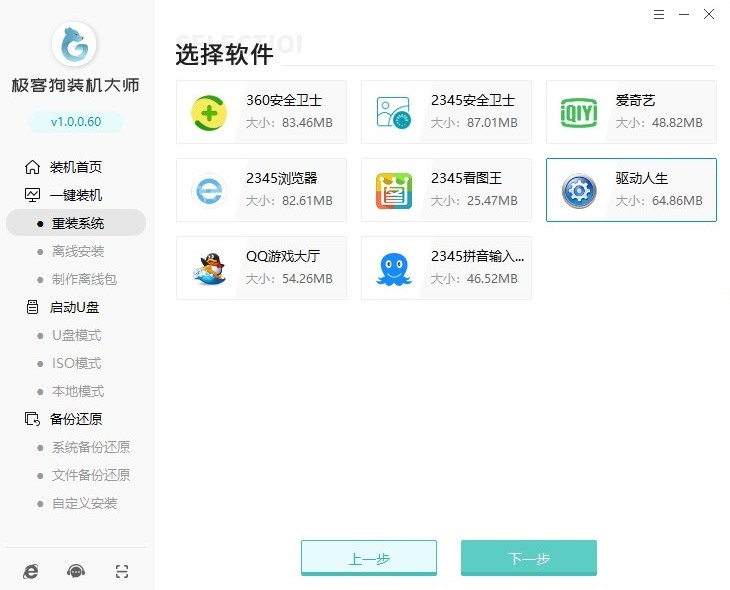
4、这一步是选择备份,重装系统默认格式化系统盘(C盘)。请备份重要文件以免丢失。选择好后,点击“开始安装”。
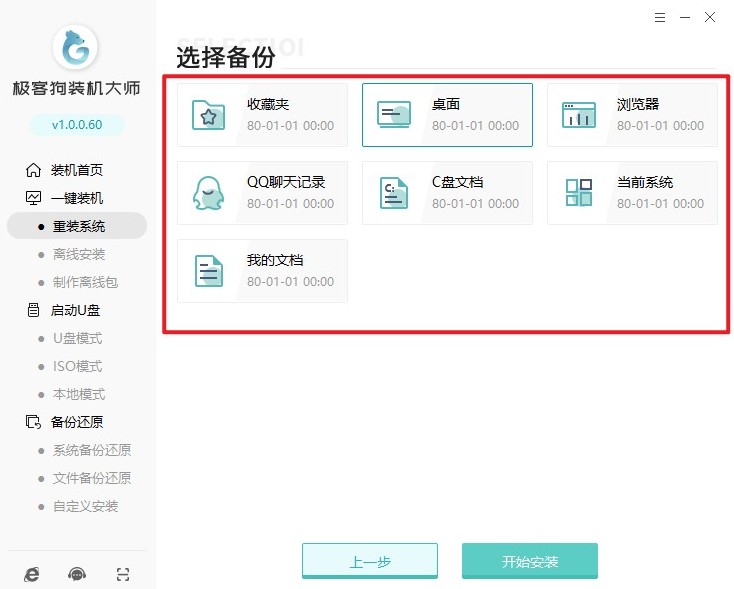
5、软件会帮助我们直接下载系统镜像,这个过程只需要耐心等待即可。
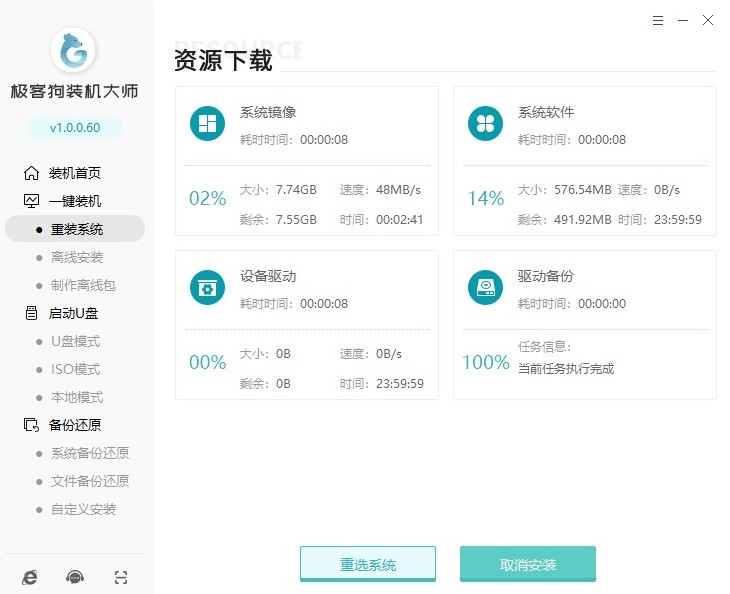
6、继续等待安装部署完毕,电脑会自动重启。
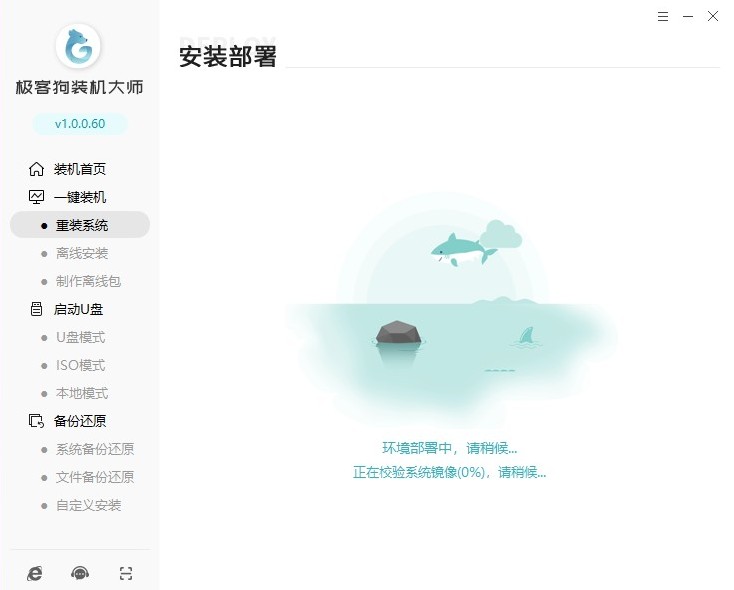
7、在重启时选择“GeekDog PE”回车,软件会帮助我们进行在线重装Windows系统。
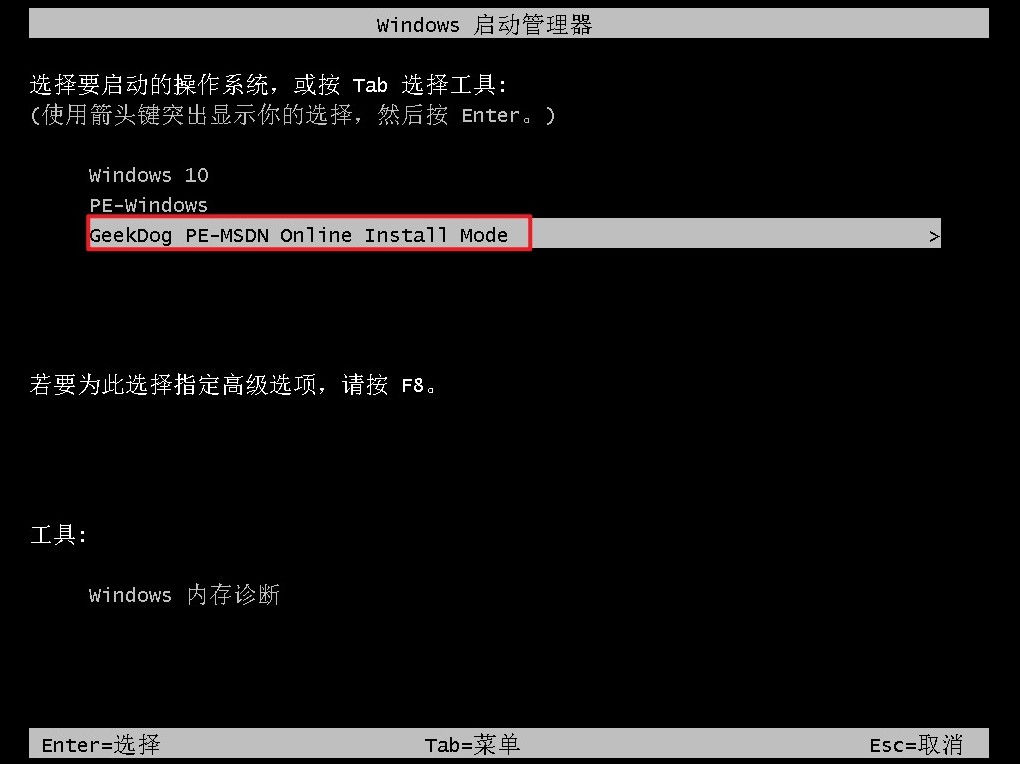
8、耐心等待系统安装完成后,软件出现重启电脑的提示。
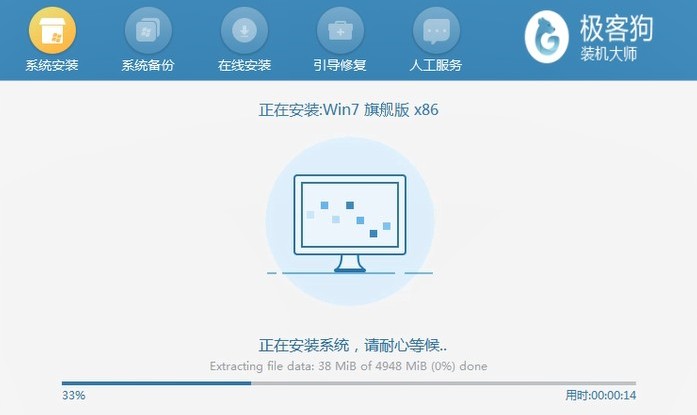
9、根据提示重启电脑并选择Windows 7菜单进入。
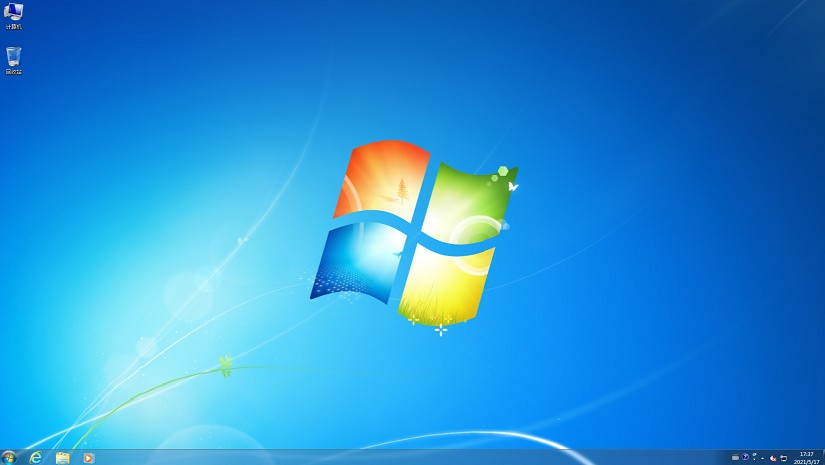
四、电脑常见问题
a、win7重装系统后鼠标键盘不能用怎么办
1、安装USB驱动:由于Windows 7系统可能不包含最新的USB 3.0驱动,您需要手动安装这些驱动。您可以从主板制造商的官方网站下载与您的主板型号相匹配的USB 3.0驱动,并通过PS/2接口或其他可用的USB端口安装到电脑上。
2、使用PE模式安装驱动:如果您在安装系统时遇到了这个问题,可以在PE(预安装环境)模式下运行一个自动安装驱动的程序。这样,在下次正常启动电脑后,鼠标和键盘的驱动会自动安装,从而恢复正常使用。
3、注入USB 3.0驱动到系统镜像:如果您在安装系统之前就已经预见到这个问题,可以提前制作一个注入了USB 3.0驱动的Windows 7系统镜像。这个过程相对复杂,但可以有效避免安装后的驱动问题。
以上内容介绍了,华硕台式机怎么快速重装win7。使用本站提供的一键重装系统工具,并按照说明进行操作即可简单、快速地完成win7系统的安装。这种方法的优势在于无需制作启动盘或设置BIOS,减少了操作的复杂度和出错的可能性。
原文链接:https://www.jikegou.net/win7/4156.html 转载请标明
极客狗装机大师,系统重装即刻简单
一键重装,备份还原,安全纯净,兼容所有

